Ako monitorovať úlohy v systéme Windows 10 počas hrania hier
Windows / / August 04, 2021
Reklamy
V tejto príručke vám ukážeme, ako efektívne monitorovať a ovládať úlohy na počítači so systémom Windows 10 počas hrania hier. Ak je na pozadí spustených dosť aplikácií a služieb, ktoré využívajú zdroje, je pravdepodobné, že váš počítač spomalí. Aj keď pri bežnom každodennom používaní nemusíte zaznamenať veľký rozdiel, je to o to viditeľnejšie pri hraní hier. Pokles rámcov, oneskorenia a celkové spomalenie zážitku z hrania je to posledné, čo by každý hráč chcel mať.
Až doteraz bolo jediným východiskom minimalizácia hry, ktorú hráte, a následné spustenie Správcu úloh. Potom môžete podniknúť kroky proti aplikáciám, ktoré majú zásadný vplyv na celkový tok systému. Teraz však existuje oveľa ľahší spôsob, ako túto úlohu vykonať. Teraz môžete počas hrania hier priamo sledovať úlohy na počítači so systémom Windows 10. To vám nielen zabráni v tom, aby ste to museli robiť prerušiť vaše herné sedenia požaduje však aj menšie úsilie. Tu je príklad, ako túto novú funkciu využiť naplno. Postupujte ďalej.

Ako monitorovať úlohy v systéme Windows 10 počas hrania hier
Predtým, ako uvedieme zoznam pokynov, sa uistite, že používate najnovšiu verziu systému Windows 10. októbra 2020. Táto možnosť monitorovania úloh prostredníctvom konzoly Xbox Game Bar bola pridaná do aktualizácie systému Windows 10 20H2. Preto na kontrolu aktuálneho zostavenia systému Windows použite kombináciu klávesových skratiek Windows + I na otvorenie stránky Nastavenia. Potom choďte na Systém> O mne.
Reklamy

Ak nepoužívate najnovšiu verziu, prejdite do časti Nastavenia> Aktualizácia a zabezpečenie a nainštalovať najnovšiu aktualizáciu. Po dokončení môžete pomocou nasledujúcich krokov monitorovať úlohy na počítači so systémom Windows 10 počas hrania hier.
Pokyny
- Na začiatok klepnutím na kombinácie klávesových skratiek Windows + G spustite herný panel pre Xbox. Potom kliknite na ikonu Widget Menu.
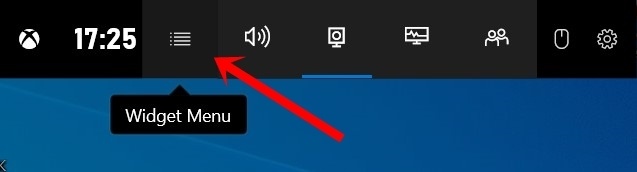
- To prinesie rozbaľovaciu ponuku a vyberte Zdroje.
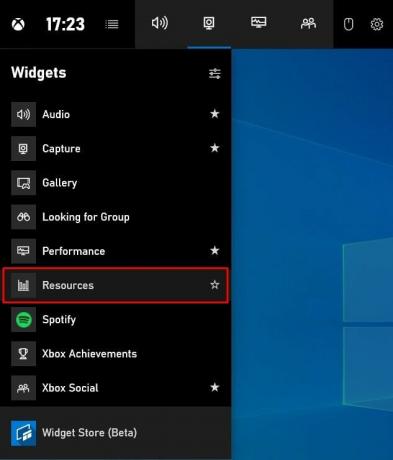
- Vo vašom počítači sa teraz otvorí okno Zdroje. Zobrazí sa zoznam dopadov rôznych aplikácií na pozadí na váš systém.

- Je však v minimalizovanom stave. Ak chcete získať úplné informácie o všetkých aplikáciách bežiacich na pozadí, kliknite na Zobraziť viac.
- Poskytne vám to podrobné informácie týkajúce sa všetkých aplikácií na pozadí, procesov a množstva procesora, GPU a RAM, ktoré každý z nich spotrebuje. Teraz môžete ľahko ovládať všetky úlohy na počítači so systémom Windows 10 pri hraní svojich obľúbených hier, a to bez nutnosti prepínania kariet do Správcu úloh.
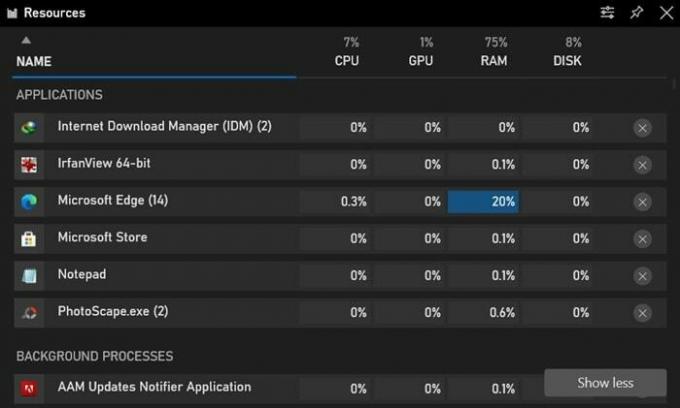
- Ďalej môžete tiež pripnúť toto okno dopadu aplikácie a bude potom slúžiť ako prekrytie v jednom rohu obrazovky. Týmto spôsobom budete môcť získať živé informácie o všetkých aplikáciách využívajúcich zdroje bez toho, aby ste museli minimalizovať hru, ktorú hráte.
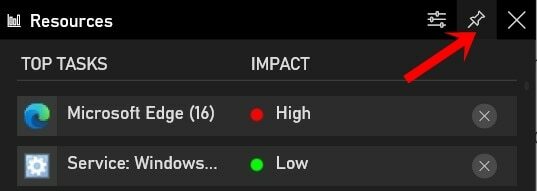
To je teda všetko z tejto príručky, ako monitorovať a ovládať úlohy na počítači so systémom Windows 10 počas hrania hier. Dajte nám vedieť svoje názory na túto funkciu v sekcii komentárov nižšie. Zaokrúhľovanie, tu sú niektoré Tipy a triky pre iPhone, Tipy a triky pre PCa Tipy a triky pre Android rovnako užitočné, ktoré si tiež zaslúžia vašu pozornosť.



![Ako nainštalovať AOSP Android 10 Update pre Moto G7 Power [GSI Treble]](/f/81e59e05a838229e5ecd887cf65cec58.jpg?width=288&height=384)